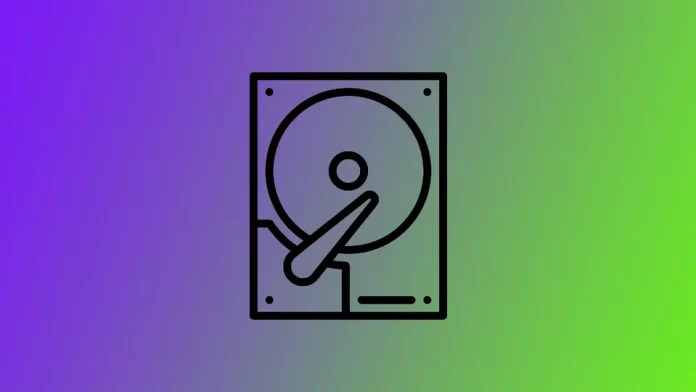Kiintolevyn vikaantuminen voi johtua useista syistä, kuten fyysisistä vaurioista, ohjelmistovirheistä ja ikään liittyvästä kulumisesta. Ilman kiintolevyn kunnon säännöllistä tarkistamista voi olla vaikea havaita ongelmia ennen kuin niistä tulee merkittävä ongelma. Kiintolevyn vikaantuminen voi johtaa tietojen katoamiseen, suorituskyvyn heikkenemiseen ja jopa järjestelmän täydelliseen vikaantumiseen.
Kiintolevyn vikaantumisen tuhoisien seurausten välttämiseksi kiintolevyn säännöllinen kuntotarkastus on välttämätöntä. Näin voit havaita mahdolliset ongelmat varhaisessa vaiheessa ja ryhtyä toimiin tietojen menettämisen ja muiden ongelmien estämiseksi.
Kiintolevyn kunnon tarkistaminen Windowsissa
Jos olet viime aikoina huomannut, että tietokoneesi käynnistyminen kestää kauemmin, joidenkin kansioiden ja tiedostojen avaaminen kestää huomattavasti kauemmin ja sovellukset jäätyvät, ongelma voi olla kiintolevyssäsi. Jos siinä on virheitä, kiintolevyn kunto kannattaa tarkistaa. Voit tehdä tämän kätevällä Windowsin sisäänrakennetulla toiminnolla:
- Avaa File Explorer ja napsauta hiiren kakkospainikkeella asemaa, jonka haluat tarkistaa. Valitse kontekstivalikosta Ominaisuudet.
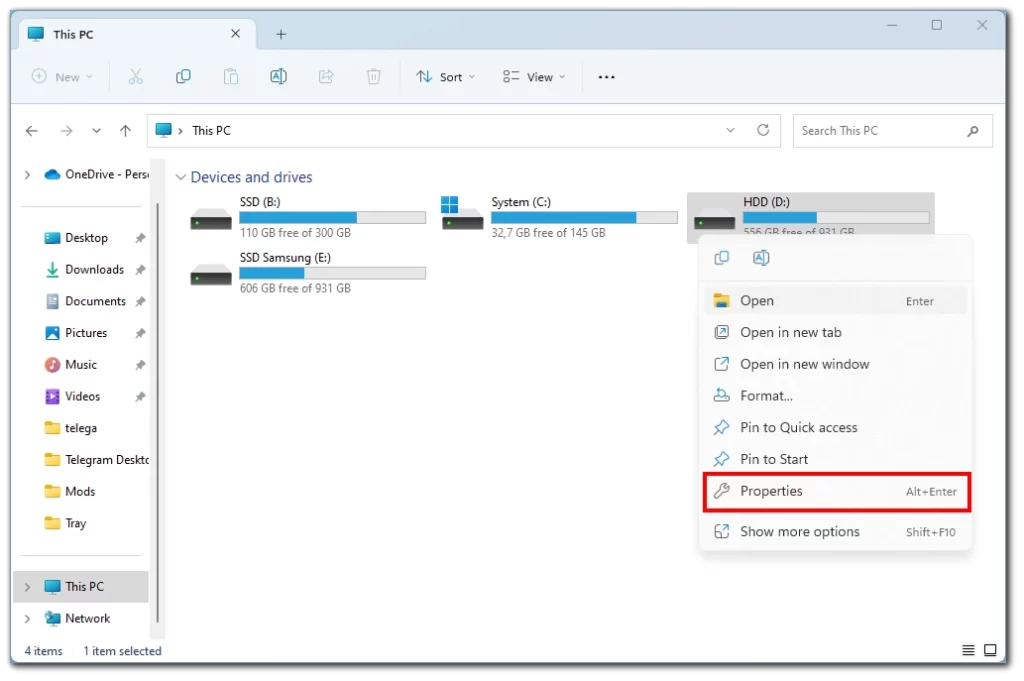
- Napsauta Ominaisuudet-ikkunassa Työkalut-välilehteä.
- Napsauta ”Virheiden tarkistus”-osiossa Tarkista-painiketta.
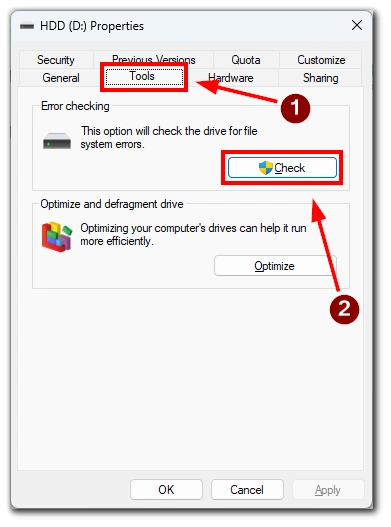
- Suorita tarkistus välittömästi valitsemalla Skannaa asema.
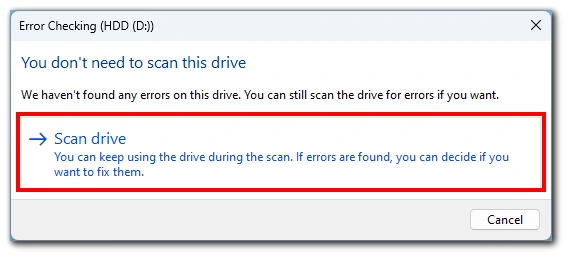
- Jos asema ei ole käytössä, työkalu alkaa skannata asemaa ja tarkistaa, onko siinä virheitä.
Kun tarkistus on valmis, näyttöön tulee viesti, jossa ilmoitetaan, löytyikö virheitä. Jos virheitä löytyy, saat mahdollisuuden korjata ne. Jos virheitä ei löydy, näyttöön tulee viesti, jonka mukaan aseman skannaus onnistui eikä virheitä löytynyt.
On tärkeää huomata, että Windowsin sisäänrakennettu apuohjelma voi havaita vain kiintolevyn perusvirheet. Jos epäilet kiintolevyn vikaantumista, on suositeltavaa käyttää kolmannen osapuolen ohjelmistoa, joka tarjoaa kehittyneempää diagnostiikkaa ja testausta.
Kiintolevyn kunnon tarkistaminen Macissa
Macissa ei ole kätevää sisäänrakennettua toimintoa skannausta varten, mutta voit tarkistaa kiintolevyn tilan S.M.A.R.T.-tarkistuksella.
S.M.A.R.T. on lyhenne sanoista Self-Monitoring, Analysis, and Reporting Technology. Se on järjestelmä, joka on sisäänrakennettu useimpiin nykyaikaisiin kiintolevyihin, SSD-asemiin (solid-state drives) ja muihin tallennuslaitteisiin. S.M.A.R.T.-järjestelmän tarkoituksena on valvoa ja raportoida kiintolevyn suorituskyvyn ja kunnon eri parametreja.
S.M.A.R.T.-järjestelmä valvoo jatkuvasti kiintolevyn sisäisiä antureita, kuten lämpötilaa, pään lentokorkeutta ja pyöritysaikaa. Jos jokin näistä parametreista ylittää tietyt raja-arvot, se voi merkitä, että kiintolevy on alkanut vikaantua tai että se on vaarassa vikaantua. Tarkistusta varten tarvitset seuraavat tiedot:
- Napsauta ensin näytön yläreunassa olevaa Apple-kuvaketta.
- Valitse avattavasta luettelosta Järjestelmäasetukset.
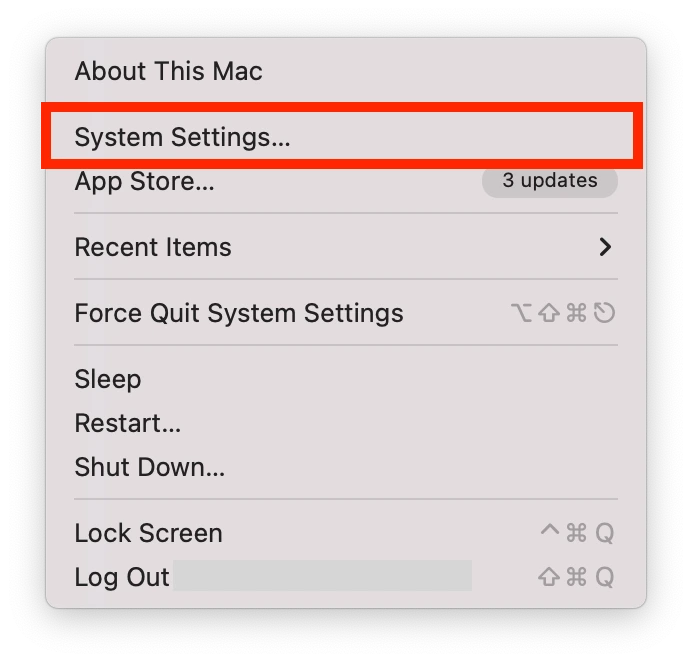
- Valitse sivuvalikosta Yleistä.
- Valitse tästä Tietoja.
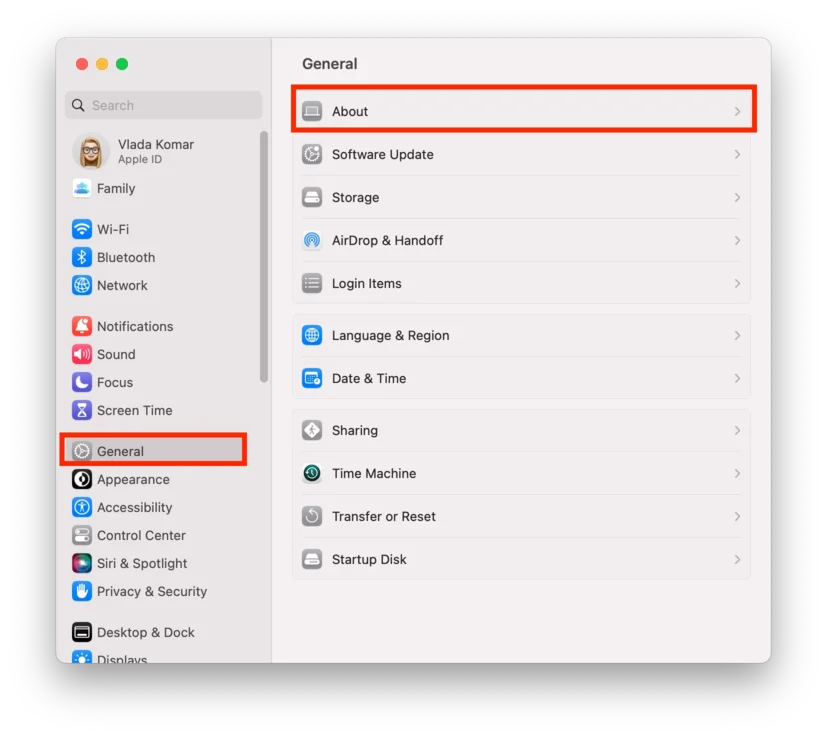
- Vieritä alaspäin ja valitse Järjestelmäraportti.
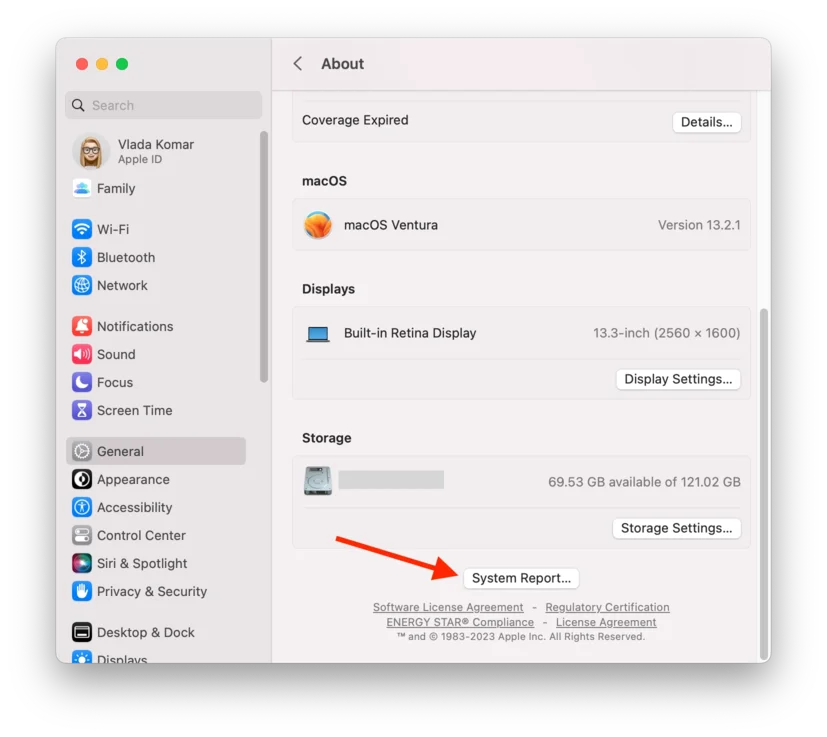
- Valitse sivuluettelosta Storage (Tallennus) ja valitse oikea asema luettelosta.
- Etsi ikkunasta S.M.A.R.T. Status. Tilan pitäisi olla Verified, mikä tarkoittaa tervettä, tai Failing, mikä tarkoittaa ongelmaa.
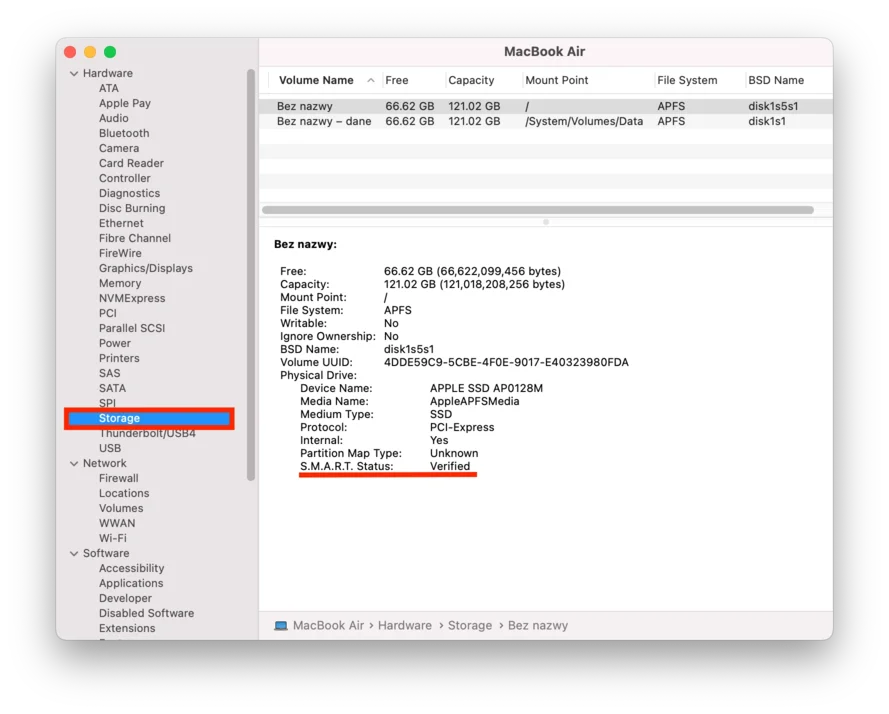
Huomaa, että tämä menetelmä sopii minkä tahansa S.M.A.R.T.-järjestelmää tukevan ja Maciin liitetyn aseman testaamiseen. Näiden ohjeiden pitäisi toimia minkä tahansa Mac- tai MacBook-version kanssa. Jos S.M.A.R.T.-tilassa näkyy virhe, sinun on asennettava kolmannen osapuolen sovellus, jolla voit testata kiintolevyä tarkemmin.
Mitä kolmannen osapuolen sovelluksia voit käyttää kiintolevyn kunnon tarkistamiseen?
On olemassa useita kolmannen osapuolen sovelluksia, joilla voit tarkistaa kiintolevyn kunnon sekä PC:llä että Macilla. Tässä on muutamia vaihtoehtoja:
- CrystalDiskInfo: S.M.A.R.T.-tiedot, lämpötila ja virhetasot mukaan lukien.
- HD Tune: S.M.A.R.T.-tiedot, levyn pintatarkistukset ja vertailuarvot.
- DriveDx: S.M.A.R.T.-tiedot ja muut kiintolevyjen ja SSD-levyjen terveysindikaattorit.
- TechTool Pro: S.M.A.R.T.-tiedot, levyn pintatarkistus ja hakemistojen korjaus.
On tärkeää huomata, että kolmannen osapuolen sovellukset voivat tarjota yksityiskohtaisempia tietoja ja diagnoositestejä kuin sisäänrakennetut apuohjelmat. Ne saattavat kuitenkin myös vaatia enemmän teknistä osaamista tulosten tulkitsemiseksi. Tärkeät tiedot kannattaa aina varmuuskopioida ennen diagnostiikkatestien suorittamista kiintolevyllä.
Kuinka kauan kiintolevy voi toimia
Kiintolevyn käyttöikä voi vaihdella useiden tekijöiden, kuten valmistajan, mallin, käytön ja varastointiolosuhteiden mukaan. Yleensä kiintolevyt kestävät kolmesta viiteen vuotta, mutta jotkut saattavat kestää pidempään tai vikaantua aikaisemmin.
On tärkeää huomata, että kiintolevyt ovat mekaanisia laitteita, joissa on liikkuvia osia, jotka kuluvat ajan myötä. Säännöllinen käyttö, kuumuus, kosteus ja muut ympäristötekijät voivat kaikki vaikuttaa kiintolevyn kulumiseen ja lyhentää sen käyttöikää.
Kiintolevyn käyttöiän pidentämiseksi on suositeltavaa:
- Korkeat lämpötilat voivat nopeuttaa kiintolevyn kulumista. Varmista, että tietokoneessa on riittävä jäähdytys, ja vältä kiintolevyn altistamista suoralle auringonvalolle tai muille lämmönlähteille.
- Rajoita aikaa, jonka käytät tietojen käyttämiseen tai kirjoittamiseen kiintolevylle, sillä se voi aiheuttaa ylimääräistä kulumista.
- Vältä sen pudottamista tai tärisyttämistä ja pidä se turvassa, jotta se ei pääse törmäämään tai kolhiintumaan.
- Ole erityisen varovainen, kun kuljetat kiintolevyä, sillä kiintolevyn liiallinen ravistelu kuljetuksen aikana voi aiheuttaa vahinkoa.
- Aseta asema vaakasuoraan tietokoneen runkoon. Jos kiintolevy asetetaan pystysuoraan tai vinoon, kiintolevyn sisällä oleva pyörivä levy voi vaurioitua käytön aikana.
Vaikka kiintolevy toimisi oikein, on aina hyvä idea varmuuskopioida tiedot säännöllisesti laitteistovian tai muiden ongelmien varalta. Näillä toimilla voit pidentää kiintolevyn käyttöikää ja vähentää laitteistovian aiheuttaman tietojen menetyksen riskiä.
Mitä tehdä, jos asema kuolee
Kun olet havainnut levyssäsi ongelman, sinun on ryhdyttävä heti tiettyihin yksinkertaisiin toimenpiteisiin, jotta vältät tärkeiden tietojen menettämisen. Jos epäilet kiintolevyn kuolevan, välitön toiminta on tärkeää lisävahinkojen estämiseksi ja tietojen menettämisen riskin minimoimiseksi. Seuraavassa on joitakin toimenpiteitä, jotka voit toteuttaa:
Varmuuskopioi tärkeät tietosi
Ensimmäinen ja tärkein vaihe on varmuuskopioida kaikki tärkeät tiedot vikaantuneelta kiintolevyltä. Voit tallentaa tiedot pilvipohjaisen varmuuskopiointipalvelun tai ulkoisen kiintolevyn avulla.
Lopeta vikaantuvan kiintolevyn käyttö
Vikaantuneen kiintolevyn käyttäminen voi aiheuttaa lisävahinkoja ja lisätä tietojen menettämisen riskiä. Lopeta kiintolevyn käyttö välittömästi ja vältä uusien tietojen kirjoittamista.
Suorita diagnostiset testit
Käytä diagnostiikkatyökalua määrittääksesi vaurion laajuuden ja selvittääksesi kiintolevyn mahdolliset erityisongelmat. Tuloksista riippuen voit ehkä korjata kiintolevyn tai vaihtaa sen.
Korjaa tai vaihda kiintolevy
Jos kiintolevyllä on vielä takuu, valmistaja voi ehkä korjata tai vaihtaa sen. Jos näin ei ole, sinun on vaihdettava kiintolevy itse. Varmista, että valitset laadukkaan korvaavan kiintolevyn ja noudatat valmistajan asennusohjeita.
On tärkeää huomata, että kiintolevyn vikaantuminen voi olla arvaamatonta, ja tietojen menettämisen riski on aina olemassa, vaikka olisit toteuttanut kaikki tarvittavat varotoimet. Siksi on tärkeää varmuuskopioida tiedot säännöllisesti ja varautua mahdolliseen laitteistovikaan.